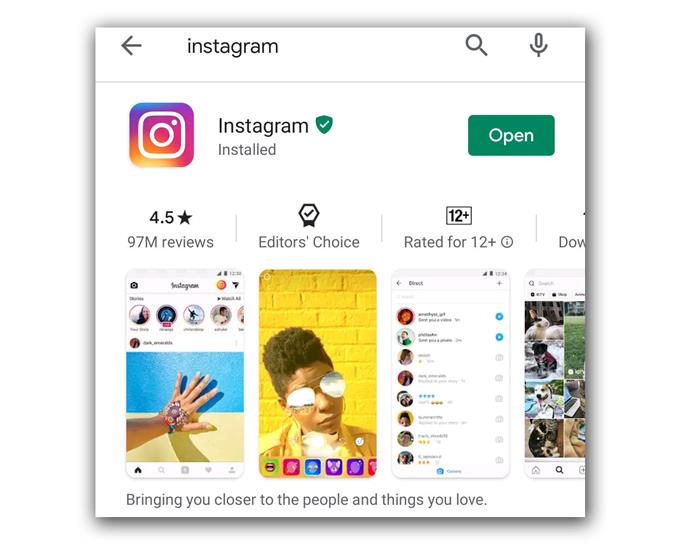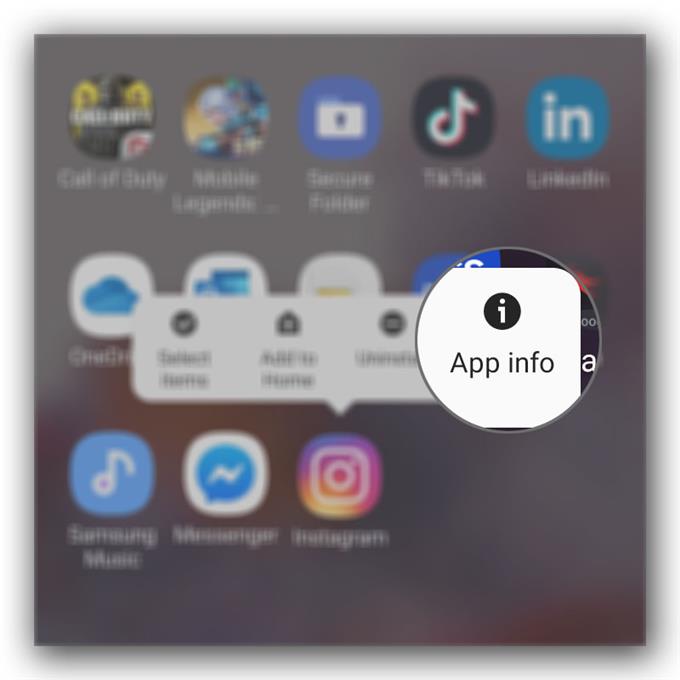Instagram-crashes op Galaxy S20 zijn vaak niet serieus. App-gerelateerde problemen zoals deze zijn vrij klein en u kunt ze mogelijk oplossen door problemen met de betreffende app of uw telefoon op te lossen. Dat is wat we in dit artikel gaan doen. We zullen bepalen of het probleem bij de app of uw apparaat ligt.
Dus in dit bericht zal ik je helpen bij het repareren van Instagram dat blijft crashen op je nieuwe S20. We zullen proberen alle mogelijkheden te overwegen en ze een voor een uit te sluiten totdat we de reden kunnen achterhalen waarom de app op je Galaxy S20 crasht.
Fixing Instagram Crashes On Galaxy S20
Benodigde tijd: 7 minuten
Een app-crash kan te wijten zijn aan een kleine storing in de app zelf of in de firmware. Glitches gebeuren de hele tijd en dat kan hier het geval zijn. Dit zijn dus de dingen die u moet doen:
- Forceer je telefoon opnieuw
Als het gaat om het oplossen van app-problemen, is het eerste dat u moet doen, het opnieuw opstarten van uw telefoon forceren, vooral als dit de eerste keer is dat het probleem zich voordeed.
Als je Instagram al heel lang gebruikt en dit soort problemen is uit het niets ontstaan, probeer dan het geheugen van je telefoon te vernieuwen door de gedwongen herstart uit te voeren.
Houd de knop Volume omlaag en de aan / uit-toets 10 seconden ingedrukt. Je S20 wordt uitgeschakeld en weer ingeschakeld.
Als het logo wordt weergegeven, laat u beide toetsen los en wacht u tot het apparaat opnieuw is opgestart.Zodra de telefoon actief wordt, open je Instagram om te weten of het nog steeds crasht of dat het probleem al is verholpen. Als het blijft bestaan, ga dan verder met de volgende oplossing.

- Reset Instagram
Als de eerste oplossing het probleem niet oplost, moet je vervolgens de cache en gegevens van Instagram wissen. Hierdoor wordt de app teruggezet naar de standaardinstellingen en configuratie. Het is al bewezen dat deze procedure zeer effectief is tegen app-gerelateerde problemen. Hier is hoe het is gedaan:
Veeg vanaf de onderkant van het scherm omhoog om de app-lade omhoog te trekken.
Ga naar het scherm waar je het Instagram-pictogram kunt vinden.
Blijf het pictogram aanraken totdat de opties worden weergegeven en tik op App-info.
Tik op Opslag.
Tik op Cache wissen.
Tik op Gegevens wissen.Hierna moet u mogelijk opnieuw inloggen op uw account om toegang te krijgen tot Instagram. Als hiermee het probleem is opgelost, moet het gewoon een probleem zijn geweest met de app. Als het probleem echter blijft bestaan, ga dan verder met de volgende oplossing.

- Installeer Instagram opnieuw
Meestal is de tweede oplossing voldoende om een dergelijk probleem op te lossen. Als het probleem om de een of andere reden echter bleef bestaan, heb je geen andere keuze dan Instagram volledig van je telefoon te verwijderen en vervolgens opnieuw te installeren. Hiermee worden alle sporen van de vorige installatie verwijderd. Hier is hoe het is gedaan:
Veeg vanaf de onderkant van het scherm omhoog om de app-lade omhoog te trekken.
Ga naar het scherm waar je het Instagram-pictogram kunt vinden.
Blijf het pictogram aanraken totdat de opties worden weergegeven en tik op Verwijderen.
Bevestig dat je de app wilt verwijderen.
Zodra de app volledig is verwijderd, opent u de Play Store.
Zoek naar ‘instagram’ en tik op Installeren.
Wacht tot de installatie is voltooid en tik op Openen.Als het probleem daarna nog steeds optreedt, betekent dit dat het probleem bij de firmware zit en niet bij de app.

- Zet je telefoon terug op de fabrieksinstellingen
Op dit punt is een reset nodig omdat firmwaregerelateerde problemen er vaak door kunnen worden opgelost. Zorg er echter voor dat u een kopie maakt van uw belangrijke bestanden en gegevens, vooral die welke zijn opgeslagen in de interne opslag van uw telefoon, omdat ze worden verwijderd. Als je klaar bent, kun je een van de handleidingen volgen over het resetten van je Galaxy S20. Volg onderstaande links:
Hoe Galaxy S20 hard te resetten | Een Master Reset Guide
Hoe de Galaxy S20 in de fabriek te resetten
Hulpmiddelen
Materialen
- Galaxy S20
Na het resetten moet je je telefoon opnieuw instellen en als je dat eenmaal hebt gedaan, download je eerst Instagram voor een andere app en probeer je te kijken of deze goed werkt.
Er zijn ook momenten waarop serverproblemen ertoe leiden dat een app crasht. In feite zijn er al situaties geweest waarin Instagram gewoon niet ineens werkte. Maar meestal zouden serverproblemen slechts minder dan een uur duren.
Dus als je Instagram kon gebruiken en het zonder duidelijke reden begon te crashen, probeer dan ongeveer een uur of twee te wachten voordat je het opnieuw gebruikt, als de bovenstaande oplossingen niet werken.
Ik hoop dat deze gids voor probleemoplossing je heeft kunnen helpen bij het oplossen van Instagram-crashes op je Galaxy S20.
Steun ons door u te abonneren op ons YouTube-kanaal. Bedankt voor het lezen!
- Hoe een traag of niet-reagerend Galaxy S20-touchscreen te repareren
- Gesprekken verbergen en bekijken op Galaxy S20 Messenger
- Hoe een app in de slaapstand te zetten op Galaxy S20